小白一键重装系统win11如何操作
- 分类:Win11 教程 回答于: 2023年01月14日 10:01:24
现如今有不少用户想要给自己的电脑换装win11系统体验下最新的系统功能等等,但是不知道小白一键重装系统win11怎么操作。比较简单的方法就是借助小白一键重装系统工具实现在线安装,下面是详细的小白一键重装系统win11操作方法。
工具/原料:
系统版本:Windows 11系统
品牌型号:联想扬天M51-80A-ISE
软件版本:小白一键重装系统12.6.49.2290
方法/步骤:
使用小白一键重装系统工具在线重装win11系统:
1、小白一键重装系统win11怎么操作呢?我们先下载安装小白一键重装系统工具,安装后双击打开,选择需要安装的windows11系统,点击下一步。

2、耐心等待windows11系统资源的下载,后面再进行环境部署。
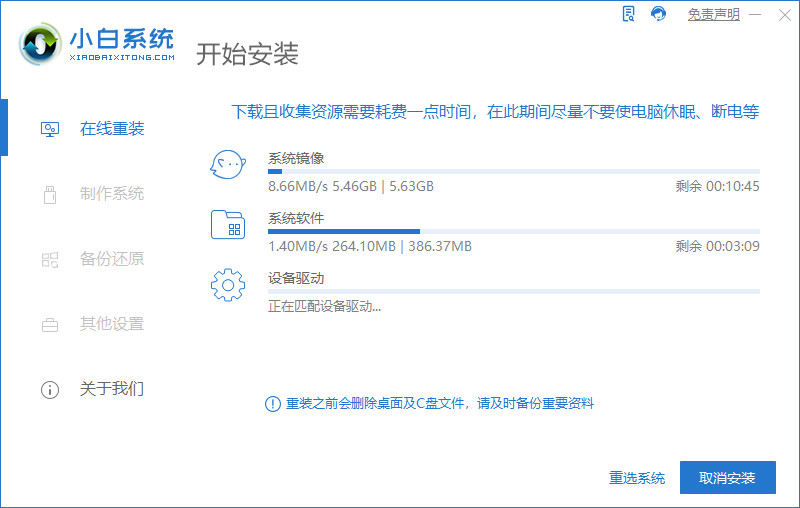
3、耐心等待环境部署完成系统会自动重启电脑,或者我们手动点击立即重启也是可以的。
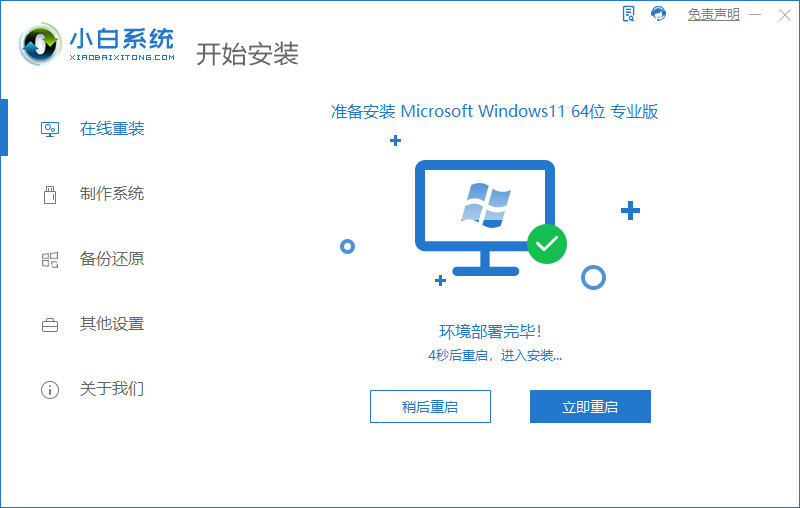
4、重启电脑之后进入到windows启动管理器界面,选择第二项按回车键进入PE系统内。
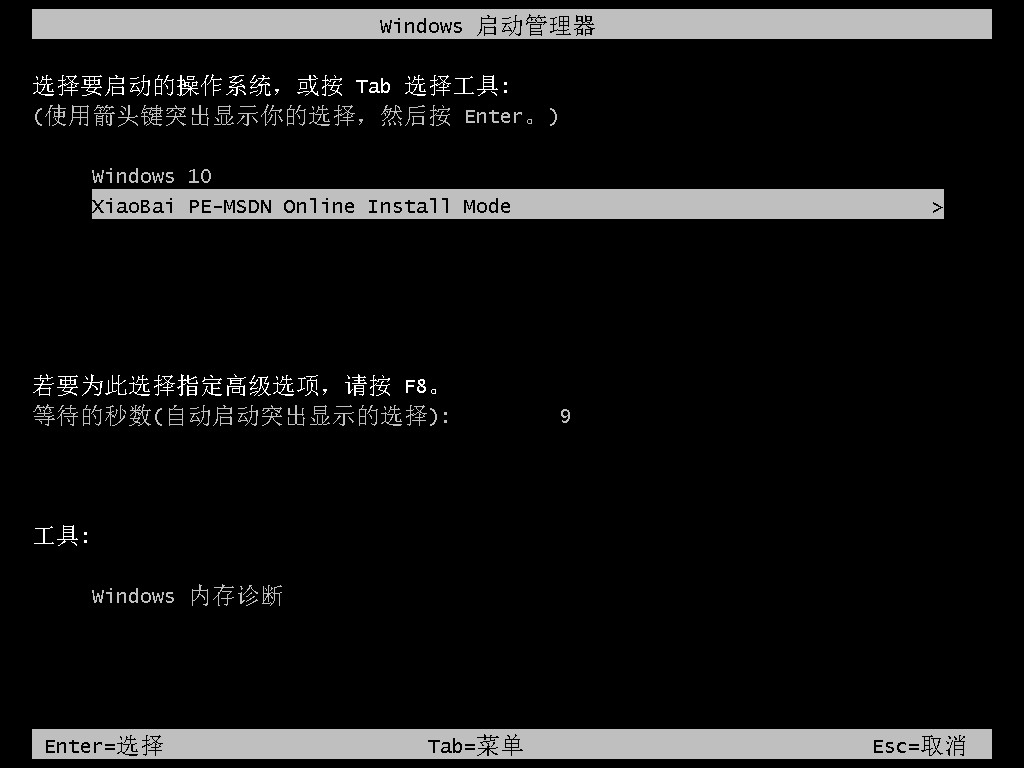
5、此时将会正式开始安装win11系统。

6、系统安装结束后,我们再次重启一下电脑。

7、等待重启电脑,最后会进入win11系统桌面即可开始使用windows11系统。
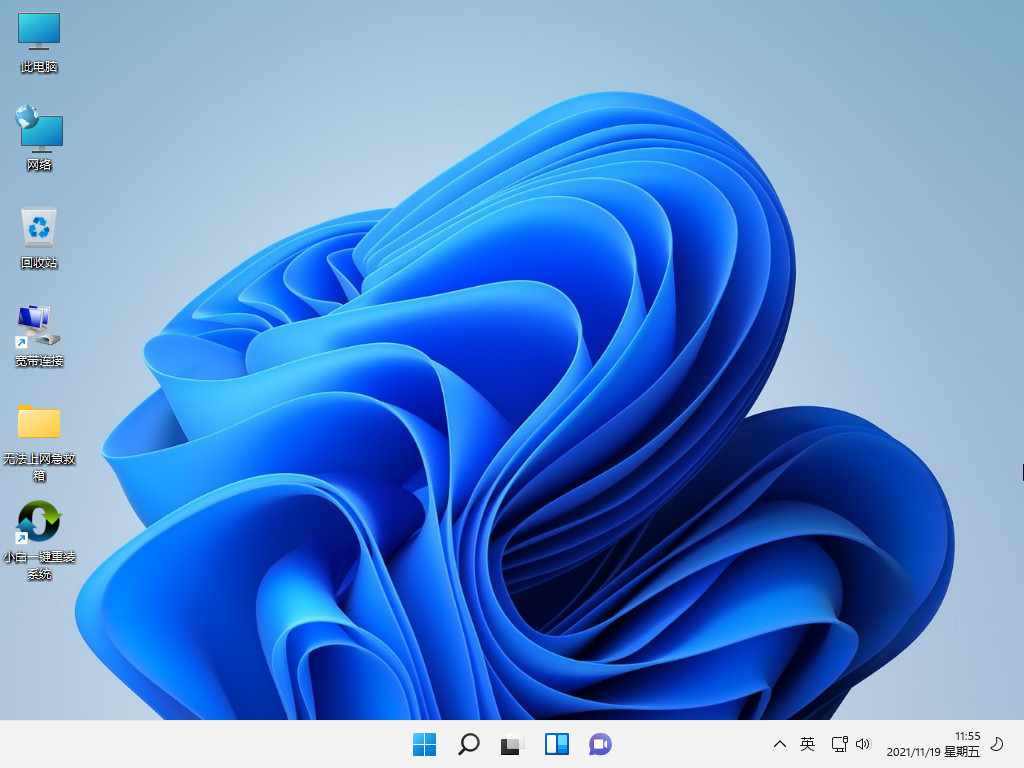
总结:
1、打开小白软件,安装win11系统;
2、环境部署后重启电脑,进入pe系统继续安装;
3、再次重启电脑,直至进入系统桌面即可正常使用。
 有用
26
有用
26


 小白系统
小白系统


 1000
1000 1000
1000 1000
1000 1000
1000 1000
1000 1000
1000 1000
1000 1000
1000 1000
1000 0
0猜您喜欢
- win11装系统用户名和密码如何设置..2022/12/27
- win11 最新系统安装教程2022/12/23
- windows11系统怎么样 win11好用吗..2022/10/19
- 小娜咋没声音win11怎么办2022/10/24
- Win11搜索快捷键大全2024/08/22
- Win11怎样修改账号名字:详细教程解答步..2024/08/30
相关推荐
- win11检测工具哪个好2023/03/14
- win11蓝屏重启如何解决2021/10/24
- Win11默认账户密码2024/01/12
- win11和win7的区别2022/12/28
- 红米电脑升级Win11,轻松迎接新系统..2023/11/14
- 升级win11后怎么退回win102022/09/03














 关注微信公众号
关注微信公众号



